7 correctifs pour le logiciel AMD Adrenalin qui ne fonctionne pas ou ne souvre pas

Vous êtes confronté au problème du logiciel AMD Adrenalin qui ne fonctionne pas ou ne s

Parfois, j'ai l'impression que les gens se marient pour poster leurs photos sur Facebook. Si vous avez un ami Facebook comme ça, votre flux doit être spammé par eux. Bien sûr, nous ne pouvons pas les retirer de notre liste d'amis juste pour cette raison. Facebook le sait, et c'est pourquoi il nous a fourni d'autres fonctionnalités pour les éviter. L'un d'eux étant la fonction de répétition .
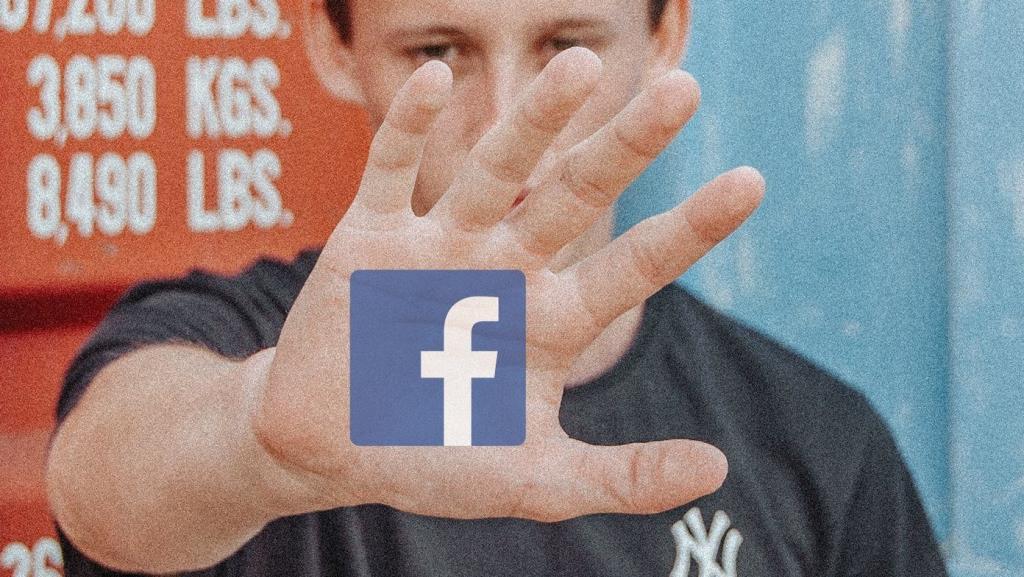
Nous utilisons généralement le mot snooze lorsque nous voulons retarder quelque chose. Vous devez l'avoir entendu généralement en termes de réveil, c'est-à-dire d'alarme snooze. Sur Facebook, snooze a une signification légèrement différente. Et que fait le snooze sur Facebook ? Découvrez toutes les réponses dans ce guide détaillé de snooze.
1. Signification de Snooze sur Facebook
Snooze fait référence à la mise en sourdine de quelqu'un pendant une période temporaire. Et par muet, nous voulons dire que vous ne verrez pas les mises à jour de la personne que vous avez mise en attente sur votre fil d'actualité . Autrement dit, lorsqu'ils publient quelque chose sur leur profil, cela n'apparaîtra pas dans votre flux. Si vous voulez vérifier, vous devrez ouvrir manuellement leur profil pour voir ce qu'ils ont posté.
2. Les choses qui changent lorsque vous mettez quelqu'un en attente sur Facebook
Lorsque vous mettez une personne en attente, les seules choses qui sont affectées sont ses publications dans votre flux, qui sont masquées temporairement. Rien d'autre ne change. Vous n'êtes pas sans ami.
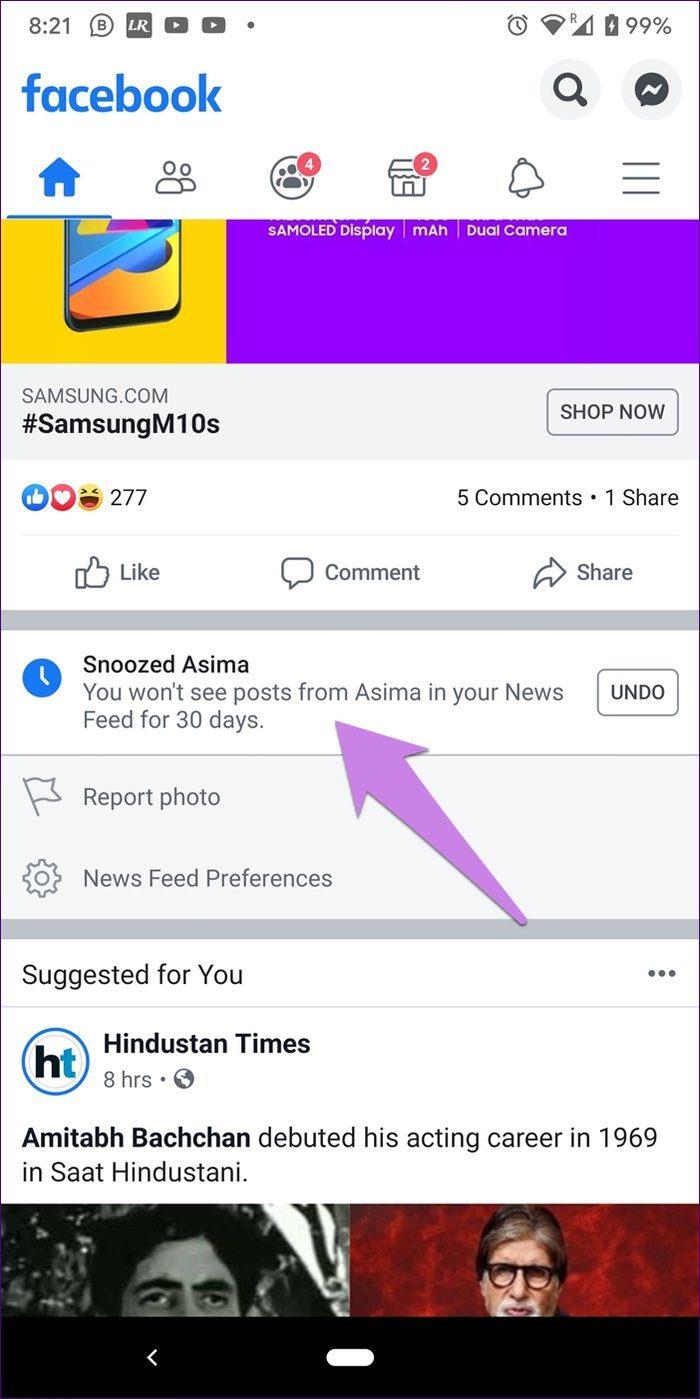
Contrairement à block , vous pouvez toujours interagir les uns avec les autres sur Facebook et Messenger. Vous pouvez vérifier leur activité ailleurs sur Facebook. Par exemple, s'ils commentent ou publient dans un groupe commun, cela vous sera visible. S'ils commentent vos messages , vous en êtes averti et le commentaire est visible pour vous. Cela nous amène à notre prochain point important.
3. Si vous mettez quelqu'un en attente sur Facebook, peut-il toujours voir vos publications
Oui. Vos publications apparaîtront normalement dans leur flux, en fonction de vos paramètres d'audience pour les publications. Seules leurs publications seront masquées dans votre flux.
4. Limite de temps de répétition
Snooze fonctionne pendant une courte période, pour être précis 30 jours. Une fois le temps écoulé, vous en serez informé. Vous pouvez soit continuer à répéter la personne, soit la désactiver, comme indiqué ci-dessous.
5. Qui pouvez-vous répéter
La fonction de répétition fonctionne pour les profils, les pages et les groupes Facebook. Les profils peuvent être ceux qui ne figurent pas sur votre liste d'amis. Il en va de même pour les pages et les groupes. C'est-à-dire que même les pages et les groupes que vous n'avez pas aimés/rejoints peuvent être mis en attente. La seule exigence est qu'au moins un de leurs messages apparaisse sur votre flux. Alors seulement vous pouvez les répéter.
Au cas où vous vous demanderiez comment cela apparaîtra, eh bien, lorsque quelqu'un partage un message à partir d'un autre profil ou d'une autre page. Ensuite, vous verrez le bouton de répétition pour les deux profils.
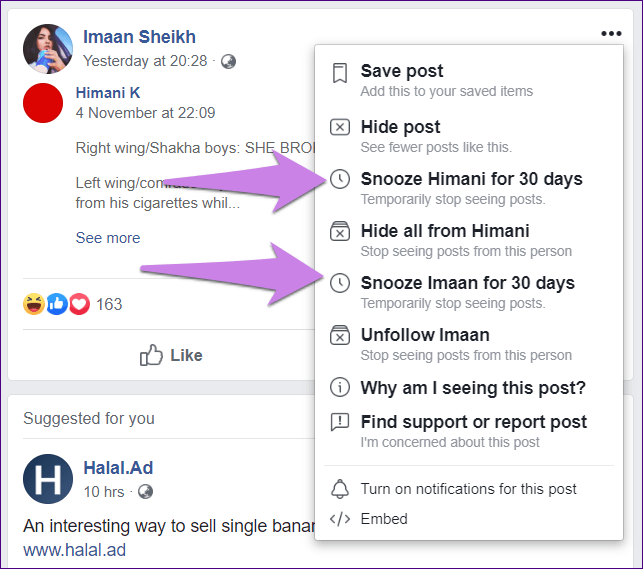
6. Répétez votre compte
Vous ne pouvez pas suspendre votre compte pour quelqu'un d'autre. Ils doivent le faire eux-mêmes. Vous pouvez contrôler manuellement la confidentialité de vos publications pour la masquer de leur chronologie.
7. Facebook avertit-il les gens lorsque vous les mettez en attente
Nan. Facebook a la gentillesse de ne pas informer les autres lorsque vous les mettez en veille. De plus, vous serez toujours amis avec eux, et si vous avez mis en attente un groupe ou une page, vous continuerez d'être leur membre.
8. Comment répéter sur Facebook
Le bouton de répétition est situé sous la petite icône à trois points sur le message. Pour mettre quelqu'un en attente, procédez comme suit :
Noter:
Étape 1 : accédez à votre fil d'actualité et recherchez une publication de la personne/de la page/du groupe que vous souhaitez mettre en attente.
Étape 2 : Cliquez/appuyez sur l'icône à trois points dans le coin supérieur droit de la publication. Sélectionnez Répéter pendant 30 jours.
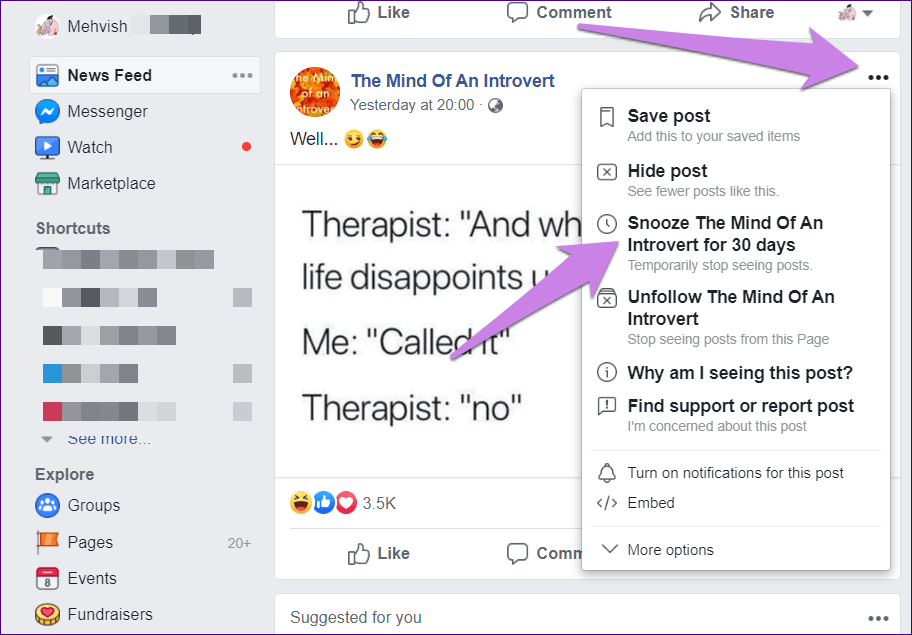
Si la personne ou la page a partagé une publication d'un profil ou d'une page que vous souhaitez répéter, vous aurez la possibilité de répéter les deux sous l'icône à trois points.
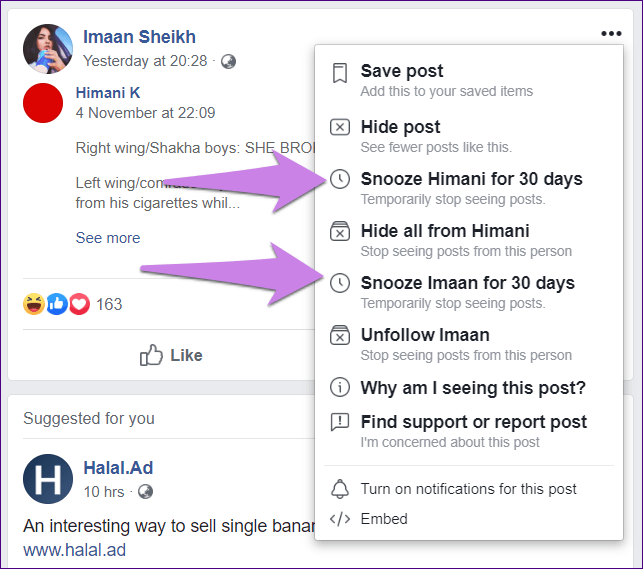
9. Comment voir les profils en attente
Pour voir les personnes que vous avez mises en attente sur Facebook, suivez ces étapes sur les applications mobiles et sur le Web.
Afficher les profils en attente sur le Web
Étape 1 : Sur le site Web de Facebook, cliquez sur la petite flèche vers le bas en haut. Sélectionnez Préférences du fil d'actualité dans le menu.
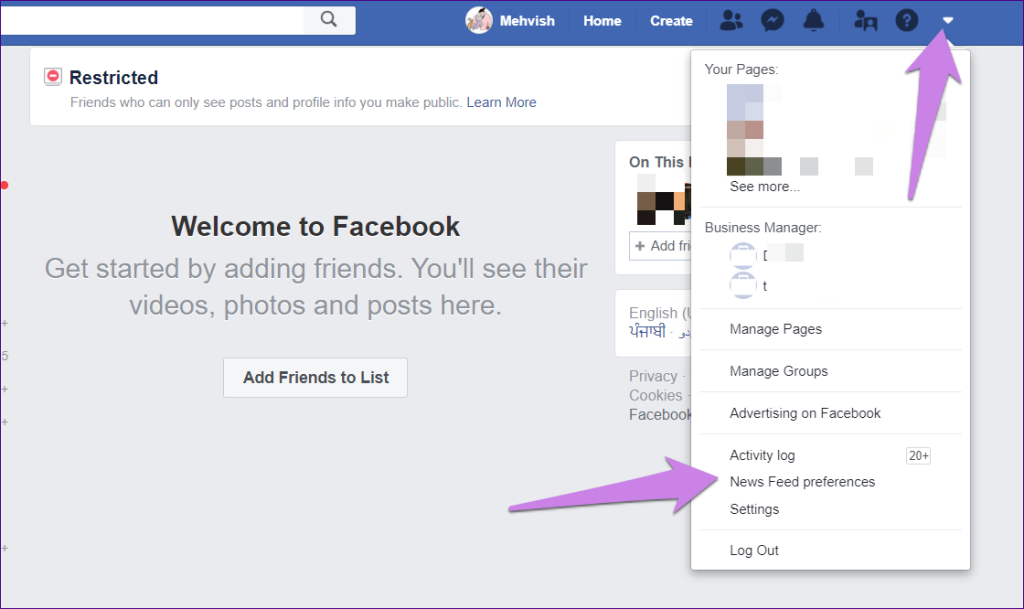
Étape 2 : Cliquez sur Gérer vos paramètres de répétition.
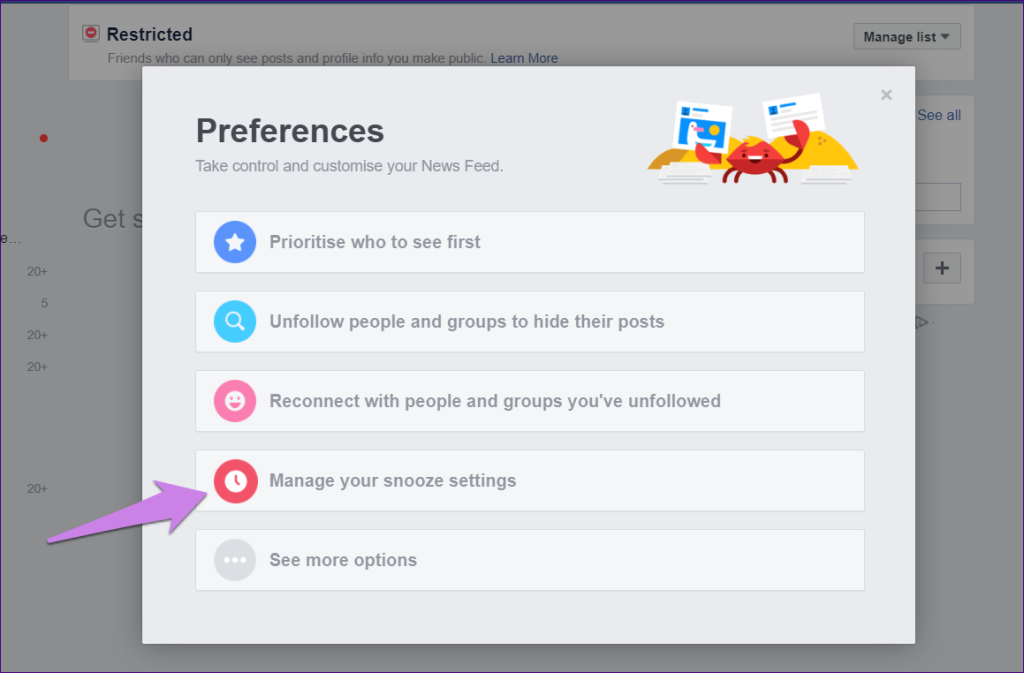
Vous trouverez ici les profils que vous avez mis en attente.
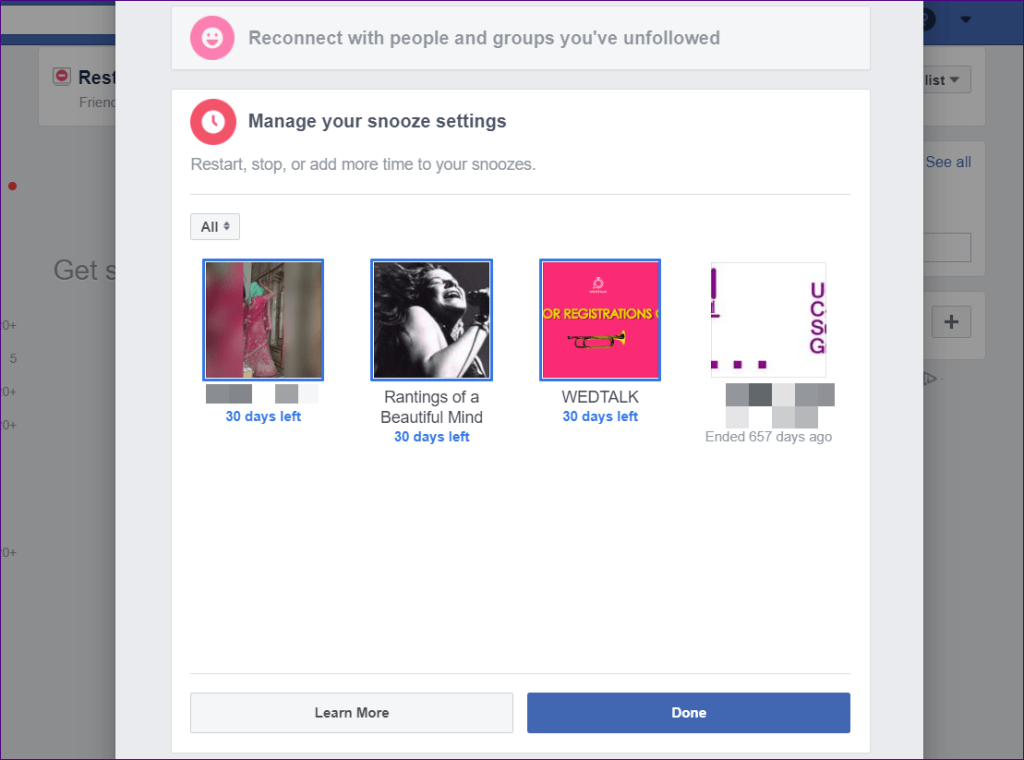
Afficher les profils en attente sur les applications mobiles
Étape 1 : Sur l'application Facebook, appuyez sur l'icône à trois barres en haut sur Android et en bas sur iPhone. Appuyez sur Paramètres et confidentialité, puis sur Paramètres.
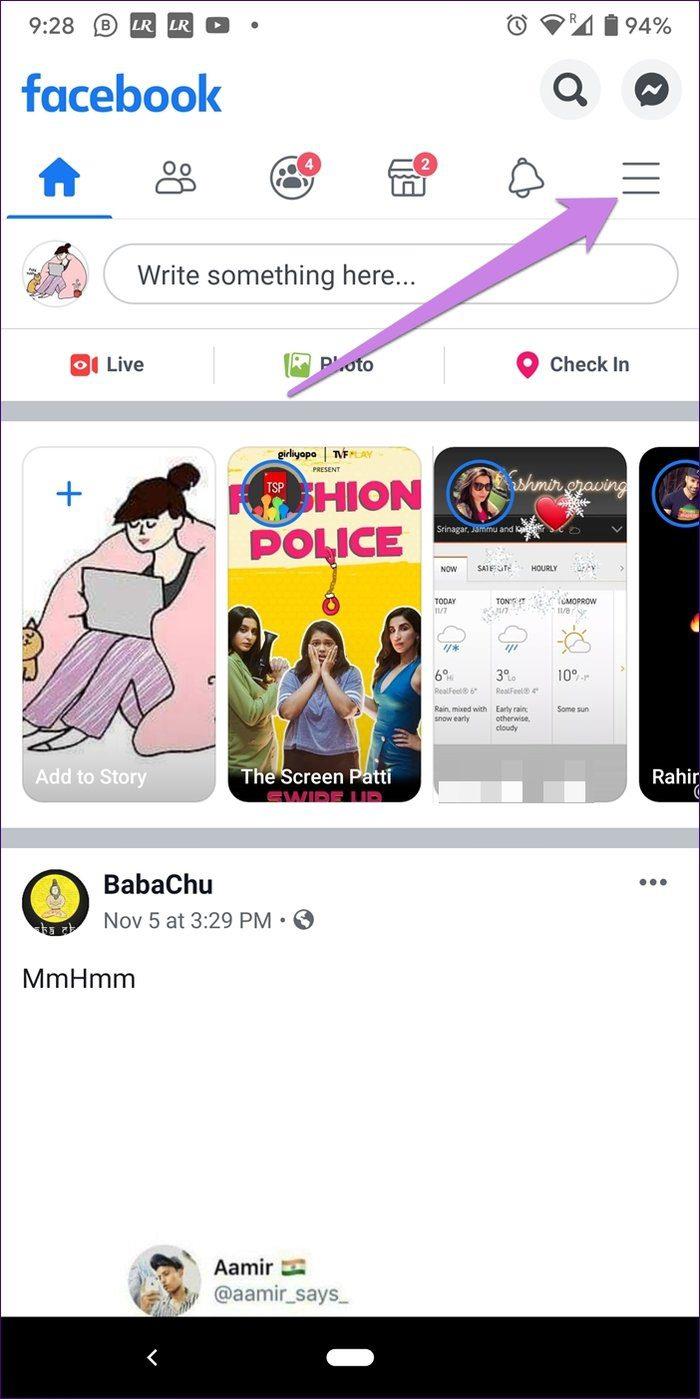
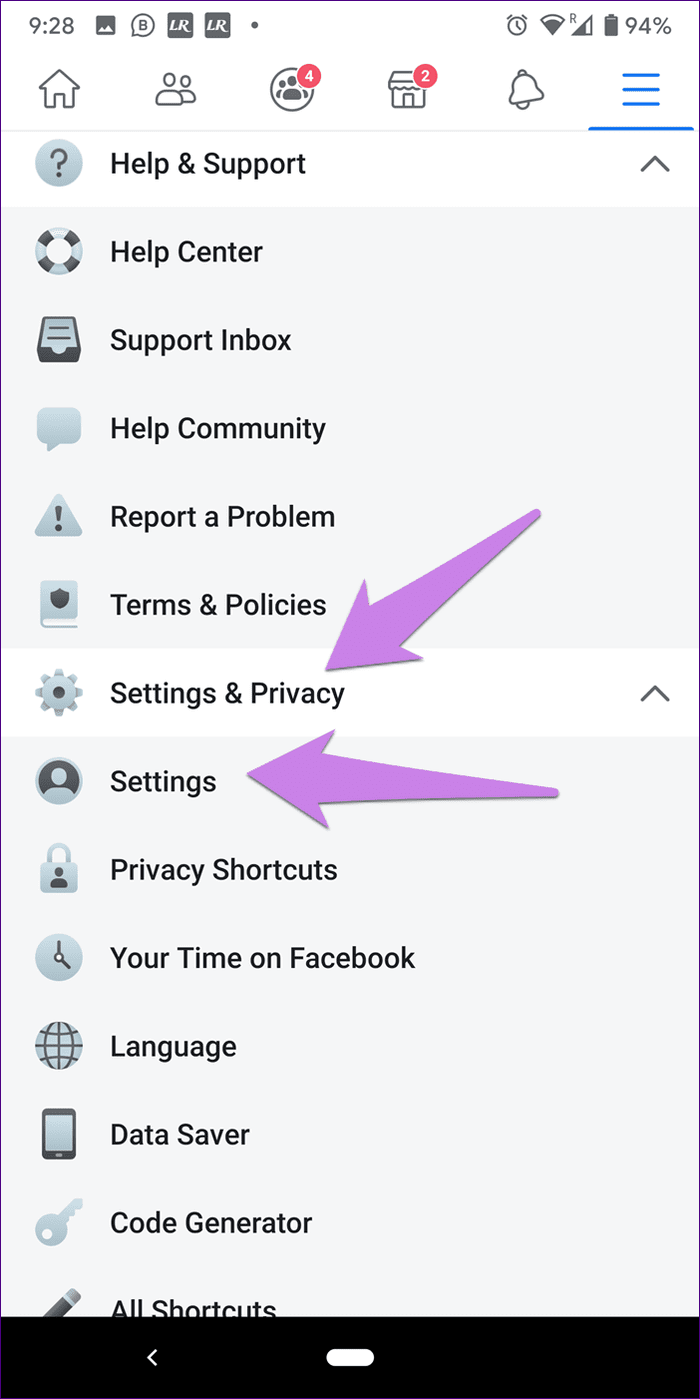
Étape 2 : Faites défiler vers le bas et appuyez sur Préférences de flux d'actualités.
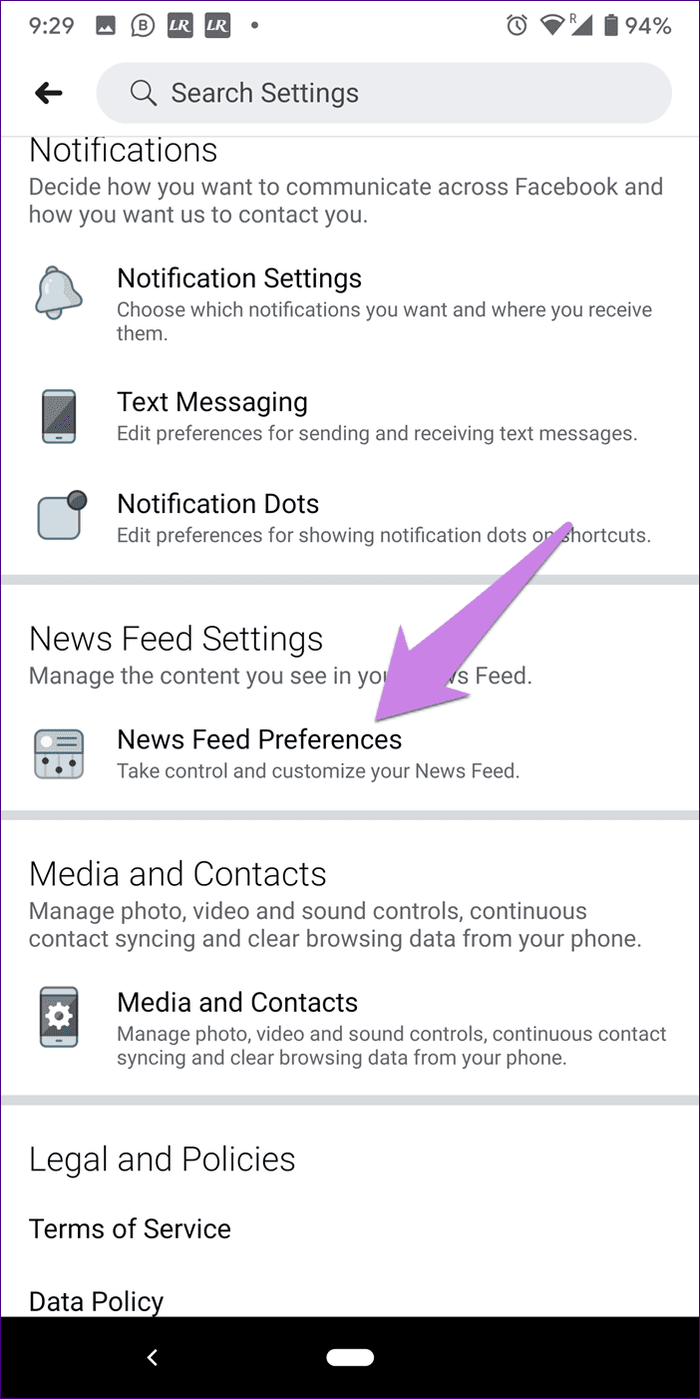
Étape 3 : Appuyez sur Gérer vos paramètres de répétition. Vous verrez les personnes que vous avez actuellement mises en attente ainsi que les précédentes.
Noter:
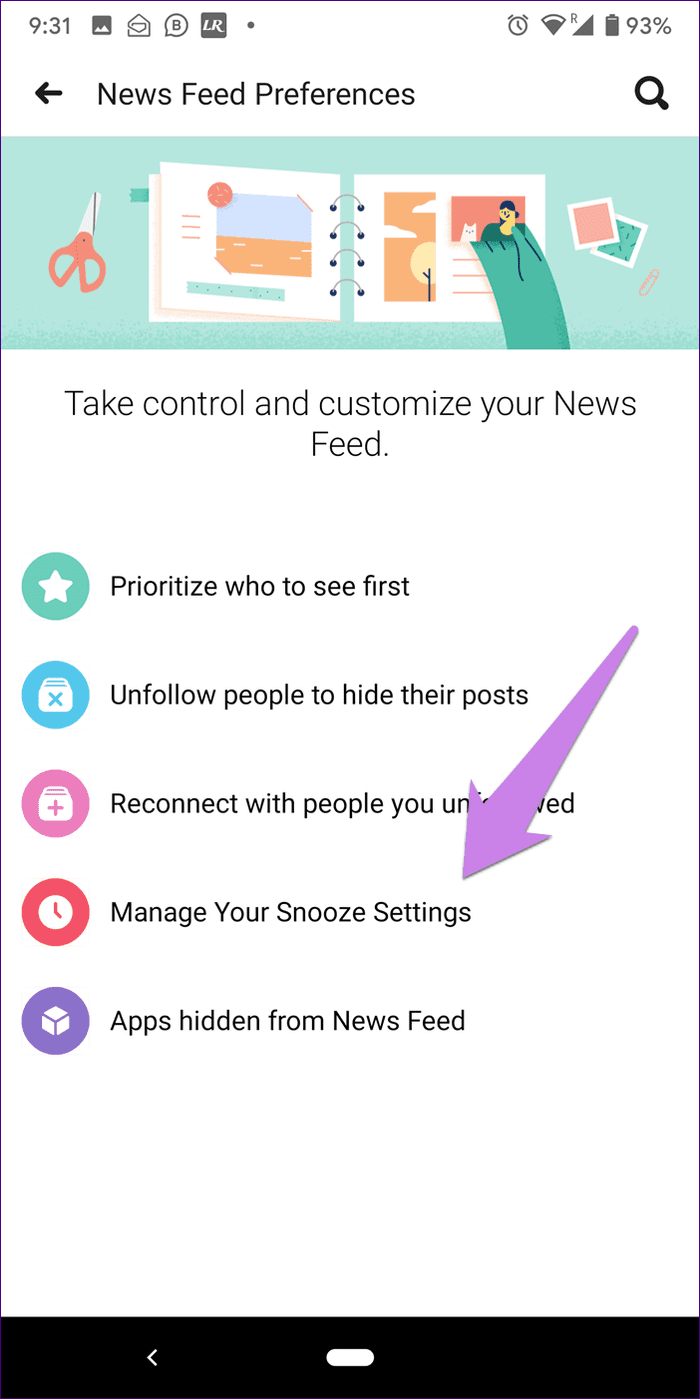
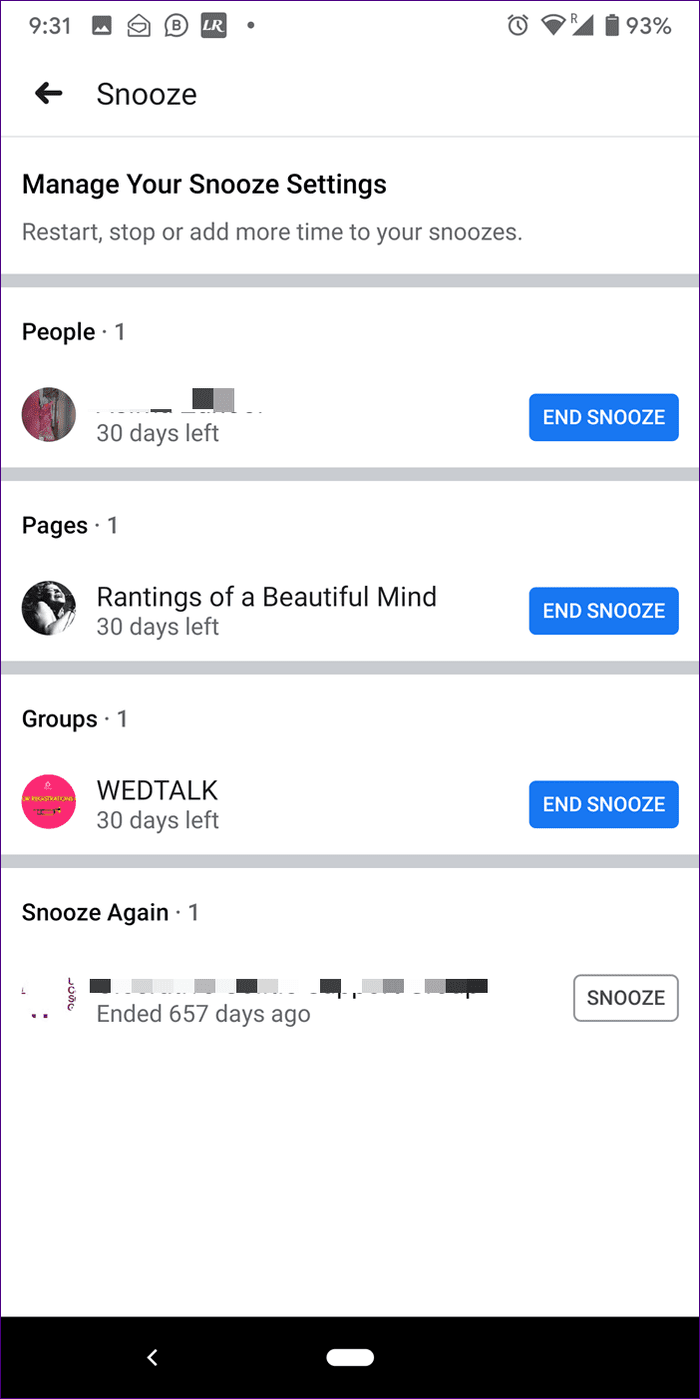
10. Comment mettre fin à la répétition sur Facebook
Les étapes sont différentes pour les profils, les pages et les groupes. Vérifions-les.
Arrêter de répéter un profil et une page
Ouvrez le profil ou la page Facebook sur le Web ou les applications mobiles que vous avez mis en attente. Vous trouverez le bouton Snoozed en haut près de l'image de couverture.
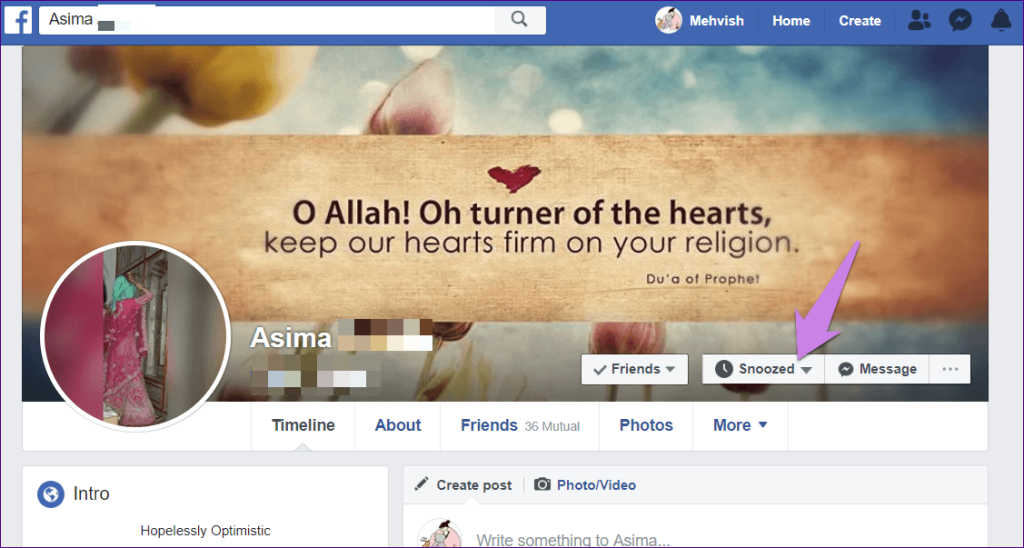
Appuyez/cliquez dessus et choisissez Terminer la répétition.
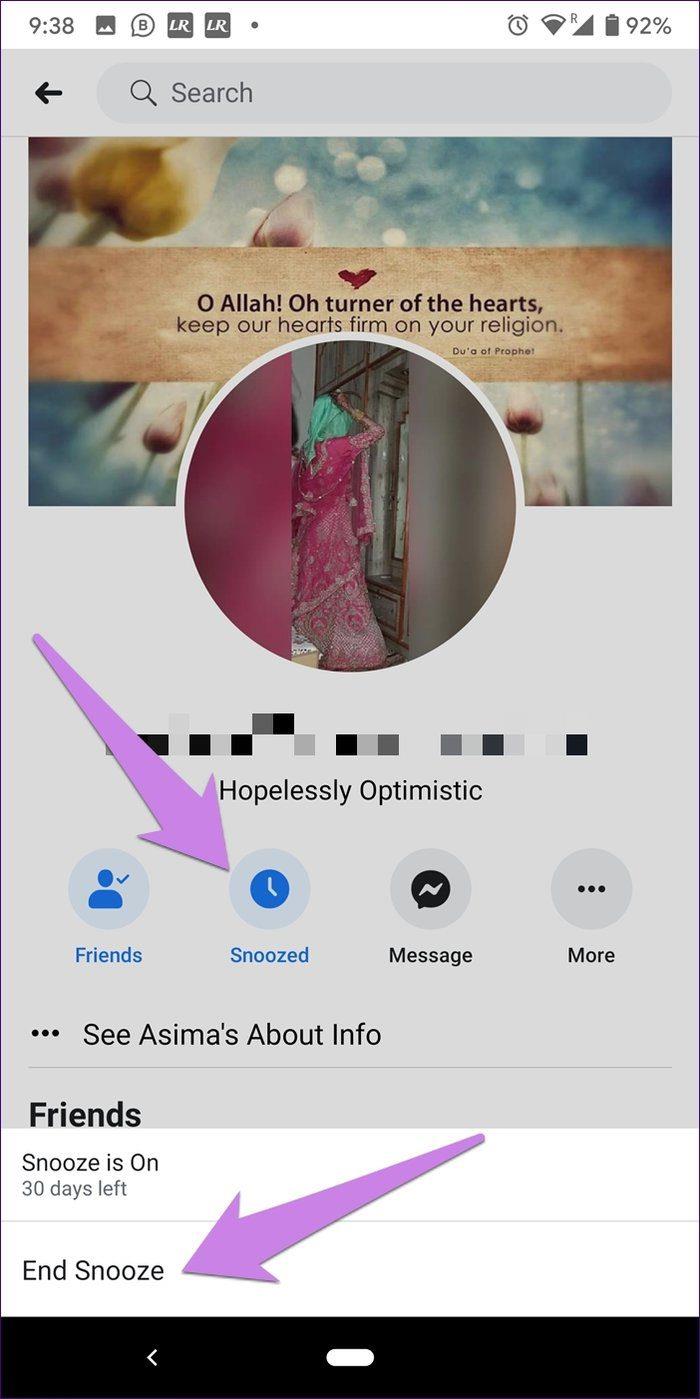
Désactiver la répétition pour un groupe Facebook
Pour cela, visitez le groupe. Sur le Web, cliquez sur le bouton Rejoindre et sélectionnez Mettre fin à la répétition dans le menu.
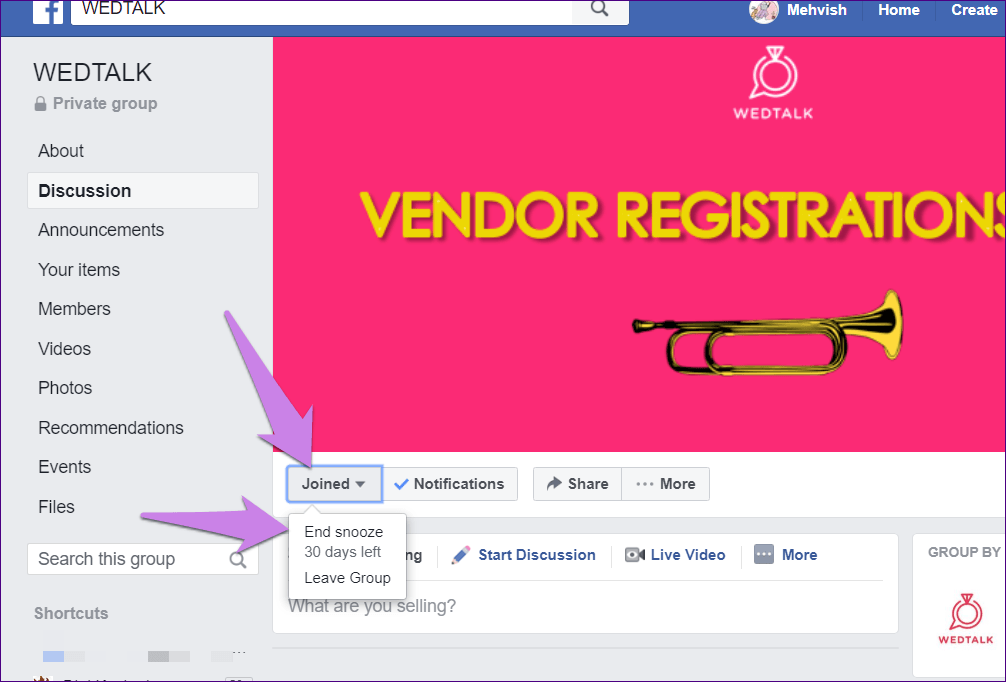
Sur l'application Android, ouvrez le groupe. Appuyez sur l'icône à trois points en haut et sélectionnez End Snooze dans le menu. Pour iPhone, suivez la méthode suivante.
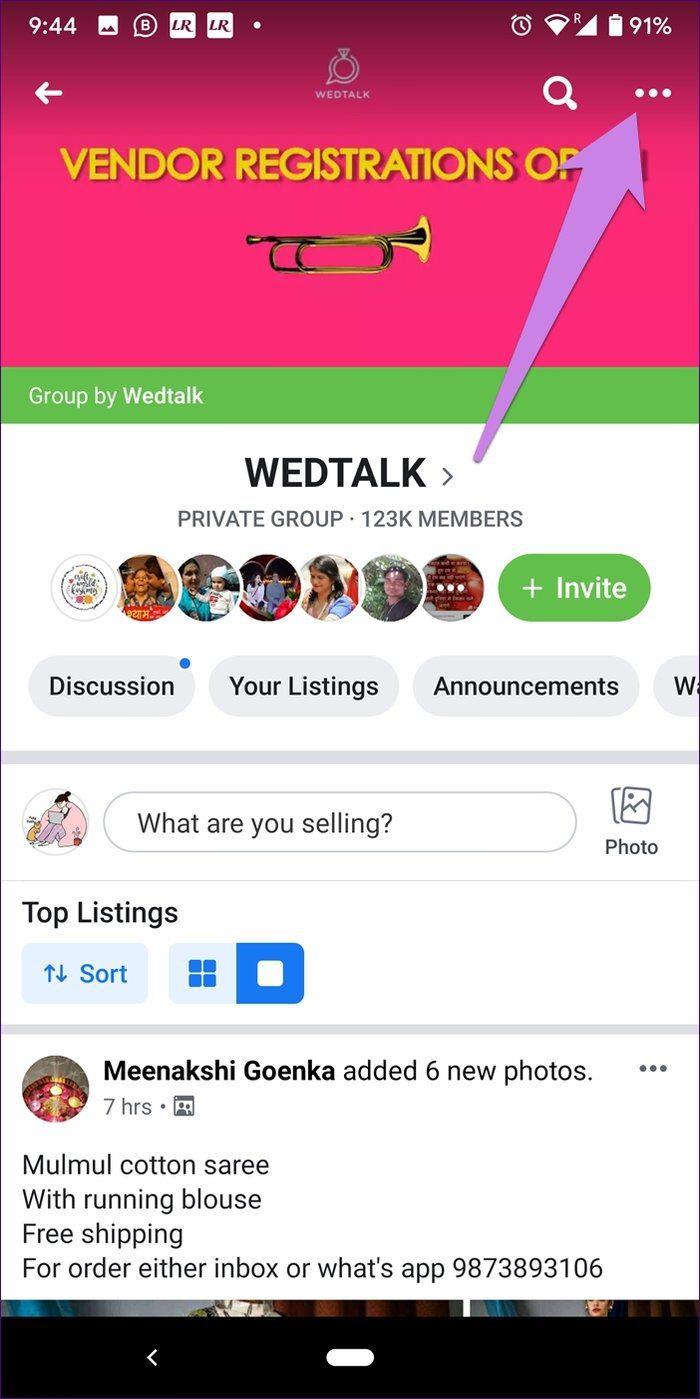
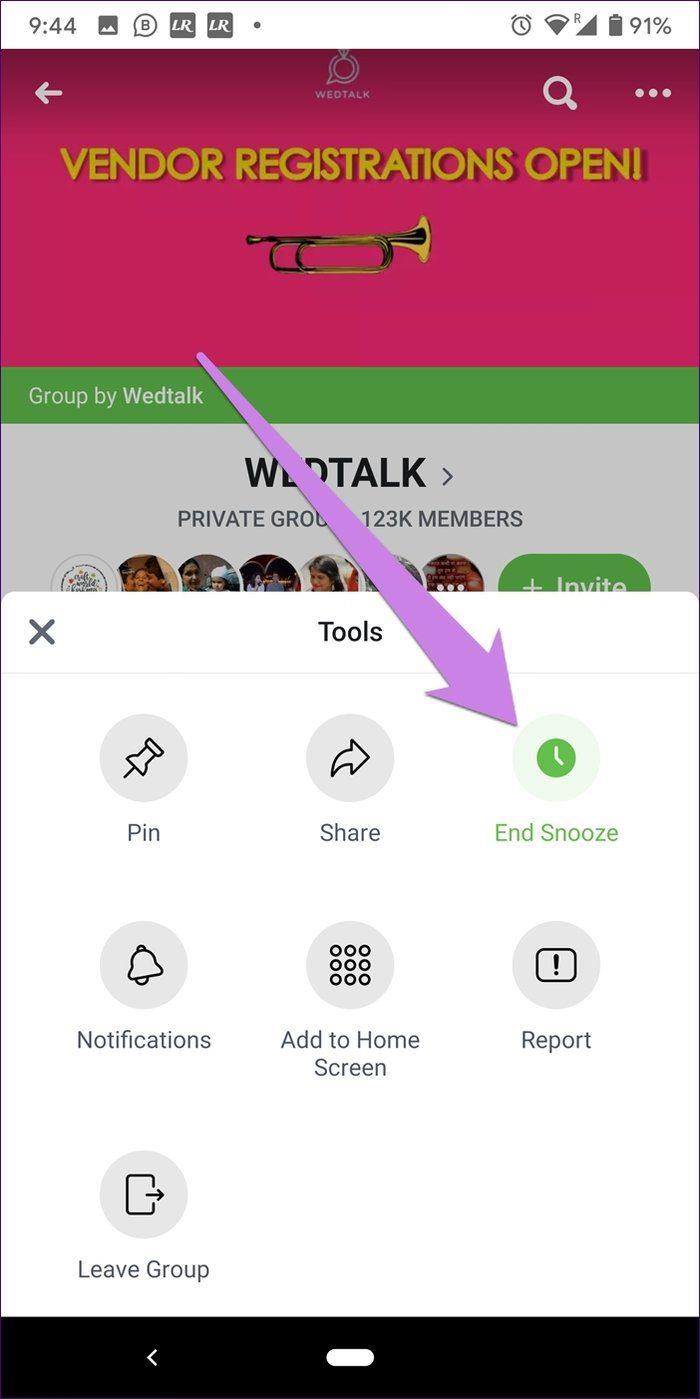
Désactiver la répétition pour les profils, les pages et les groupes à partir d'un seul écran
Une autre façon de désactiver la répétition consiste à le faire à partir de l'écran où vous pouvez afficher tous les profils répétés, comme indiqué ci-dessus. Une fois que vous pouvez voir tous les profils, pages et groupes mis en attente, cliquez sur le profil que vous souhaitez mettre en attente sur le Web. Ce profil particulier sera annulé.
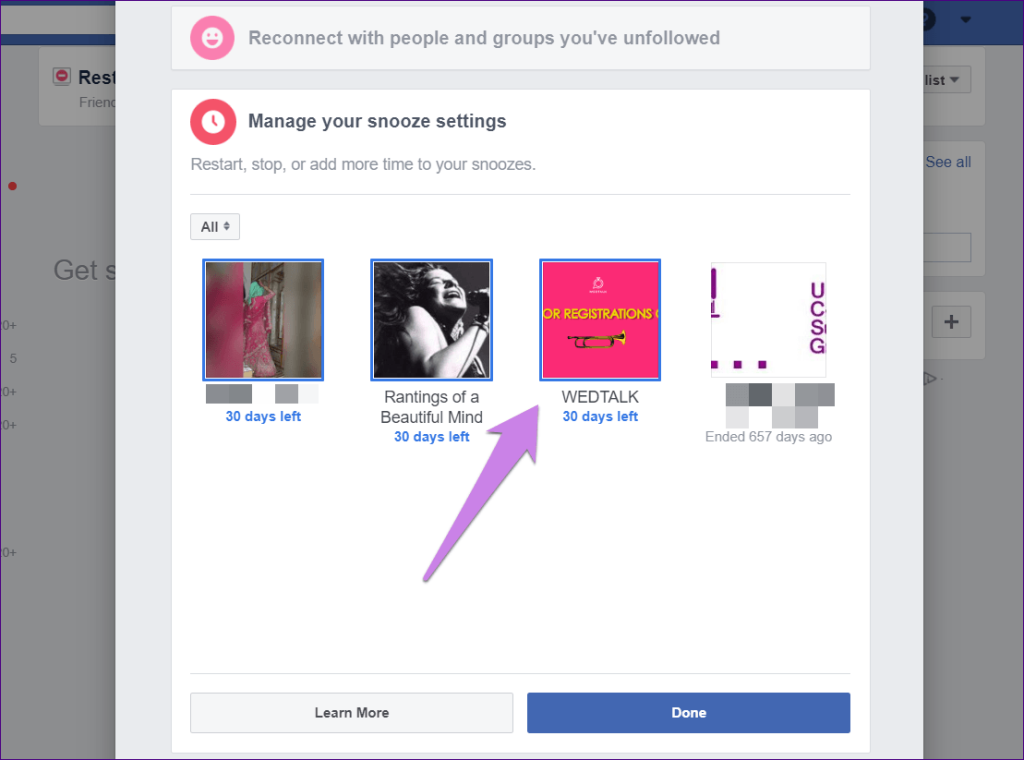
Sur les applications mobiles, appuyez sur le bouton End Snooze.
Noter:
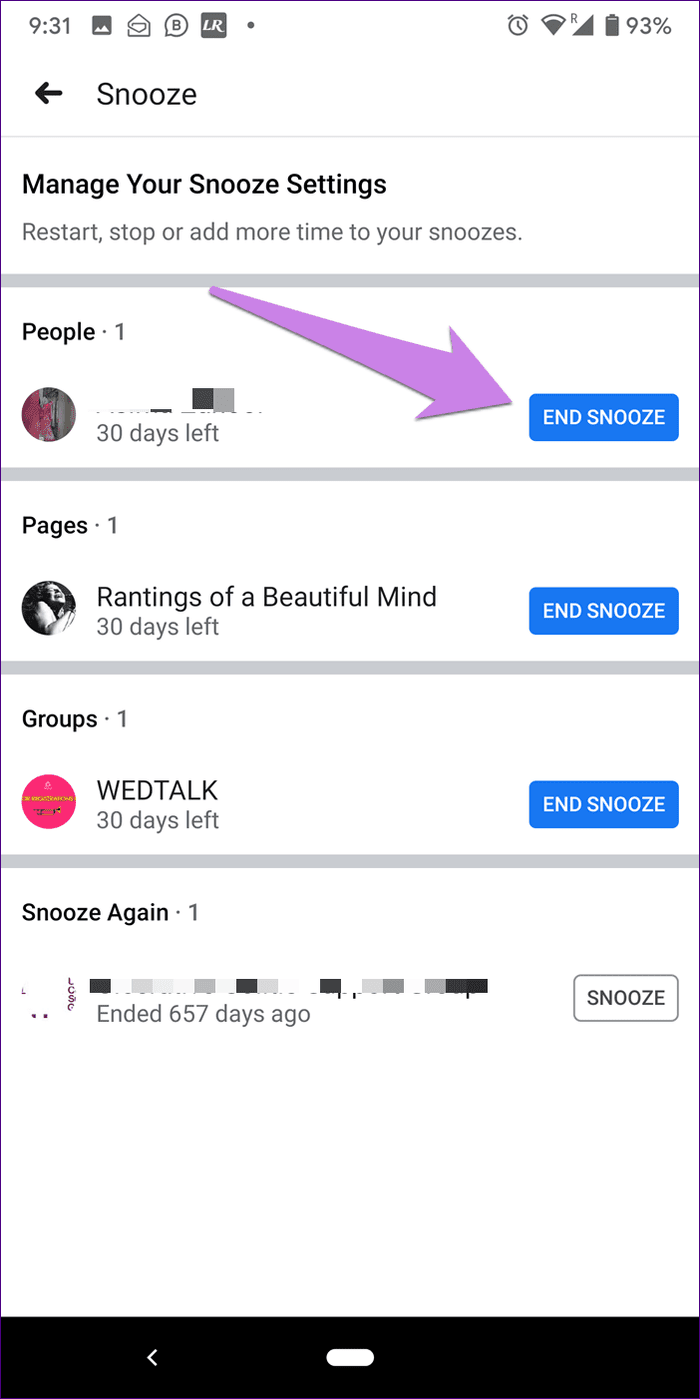
11. Que se passe-t-il lorsque vous annulez la répétition d'une personne
Lorsque vous désactivez quelqu'un, premièrement, il n'en sera pas informé. Deuxièmement, les choses reviendront à la normale. Autrement dit, vous recommencerez à voir leurs publications sur votre flux.
Bonus : Fix Facebook Snooze non disponible
La raison pour laquelle vous ne pouvez pas répéter quelqu'un sur Facebook est que vous l'essayez peut-être du mauvais endroit. Le bouton de répétition n'est disponible que pour les publications de votre flux. Si vous essayez de vérifier un message sur le profil ou une page, vous ne verrez pas le bouton.
Quand utiliser la répétition
Vous devez utiliser la répétition lorsque les publications d'un ami ou d'une page Facebook vous énervent. Mais vous n'aimez pas l'idée de vous désabonner ou de vous désabonner. Par exemple, lorsque votre chronologie est bombardée de photos de vacances ou de messages politiques. C'est là que la répétition est utile car c'est une excellente alternative au désabonnement et à la suppression des amis. De plus, c'est quelque chose de temporaire. Si vous voulez quelque chose de plus permanent, optez pour l' option de désabonnement . Cela masquera les publications de votre flux jusqu'à ce que vous les suiviez à nouveau.
Ensuite : Facebook Messenger a ses moyens pour vous permettre d'éviter les gens. Consultez notre guide pour savoir en quoi le mode muet diffère de l'option Ignorer sur Messenger.
Vous êtes confronté au problème du logiciel AMD Adrenalin qui ne fonctionne pas ou ne s
Pour corriger l
Apprenez à maîtriser le chat Zoom, une fonctionnalité essentielle pour les visioconférences, avec nos conseils et astuces.
Découvrez notre examen approfondi de l
Découvrez comment récupérer votre Instagram après avoir été désactivé en suivant nos étapes claires et simples.
Découvrez comment savoir qui a consulté votre profil Instagram avec nos solutions pratiques. Sauvegardez votre vie privée tout en restant informé !
Apprenez à créer des GIF animés facilement avec votre Galaxy S22. Découvrez les méthodes intégrées et des applications pratiques pour enrichir votre expérience.
Découvrez comment changer la devise dans Google Maps en quelques étapes simples pour mieux planifier vos finances durant votre voyage.
Microsoft Teams s
Vous obtenez l








